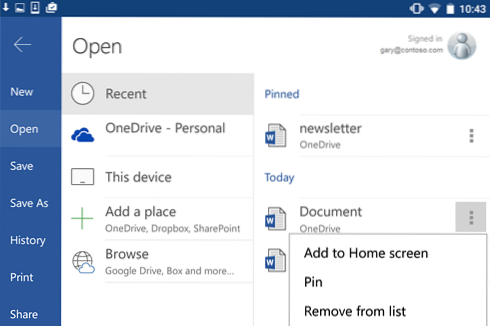Proffstips: Du kan fästa ett dokument till en programgenväg i Aktivitetsfältet genom att klicka och dra filen till programikonen som redan är fäst i Aktivitetsfältet. Windows 10 tillåter till och med att fästa på flera skrivbord. Klicka på Start-knappen, högerklicka på det program du vill fästa, välj Mer > Fäst för att börja.
- Hur fäster du ett Word-dokument?
- Hur fäster jag ett Word-dokument i aktivitetsfältet i Windows 10?
- Hur fäster jag ett Word-dokument på skrivbordet?
- Hur fäster jag en fil till Start-menyn i Windows 10?
- Hur fäster jag ett Word-dokument för snabb åtkomst?
- Vad betyder det att fästa ett dokument i Word?
- Varför öppnas mitt Word-dokument i kompatibilitetsläge?
- Hur fäster jag en mapp?
- Varför kan jag inte fästa några program i aktivitetsfältet?
- Hur stiftar jag för att starta skrivbordet?
- Hur fäster jag i Start-menyn i Word?
Hur fäster du ett Word-dokument?
Fäst en fil högst upp i listan
- Tryck på Arkiv > Öppna > Nyligen.
- I listan med filer till höger trycker du på ikonen Mer. bredvid filen du vill fästa.
- Välj stift. Nu kommer filen att vara i det fästa avsnittet högst upp på skärmen och är lätt att komma till.
Hur fäster jag ett Word-dokument i aktivitetsfältet i Windows 10?
För att fästa appar i aktivitetsfältet
- Håll ned (eller högerklicka) på en app och välj sedan Mer > Fäst till aktivitetsfältet.
- Om appen redan är öppen på skrivbordet, håll ned (eller högerklicka) på appens aktivitetsfält och välj sedan Fäst i aktivitetsfältet.
Hur fäster jag ett Word-dokument på skrivbordet?
Skapa en skrivbordsgenväg för ett Office-program
- Klicka på Windows-tangenten och bläddra sedan till det Office-program som du vill skapa en skrivbordsgenväg för.
- Högerklicka på programnamnet eller brickan och välj sedan Öppna filplats.
- Högerklicka på programnamnet och klicka sedan på Skicka till > Skrivbord (Skapa genväg). En genväg till programmet visas på skrivbordet.
Hur fäster jag en fil till Start-menyn i Windows 10?
Fäst vilken fil som helst i Start-menyn i Windows 10
Högerklicka på filen du vill fästa och välj Skapa genväg. Det fungerar med alla filtyper, oavsett om det är en TXT-fil eller en DOC-fil eller någon annan fil på din enhet. Högerklicka på genvägen du skapade och välj kommandot Fäst till start.
Hur fäster jag ett Word-dokument för snabb åtkomst?
Högerklicka bara på den och välj Fäst till snabbåtkomst. Lossa upp det när du inte behöver det längre. Om du bara vill se dina fästa mappar kan du stänga av senaste filer eller frekventa mappar.
Vad betyder det att fästa ett dokument i Word?
Fästa ofta använda filer i Excel, Word eller PowerPoint
Om du snabbt vill komma åt dessa filer kan du fästa dem så att de visas under fliken "Fästa" när du öppnar Excel.
Varför öppnas mitt Word-dokument i kompatibilitetsläge?
Om ett Word-dokument visar texten [Kompatibilitetsläge] i namnlisten betyder det att dokumentet skapades eller senast sparades i en tidigare version av Word än den version du använder. Exempel: Du använder Word för Microsoft 365. Du öppnar ett dokument som skapades i eller senast sparades i Word 2010.
Hur fäster jag en mapp?
Klicka på filen eller mappen du vill fästa. Klicka på “...” (ellips) i det övre högra hörnet. Klicka på Fäst för att fästa den i den aktuella mappen. Eller klicka på Fäst till och klicka på [Namn på mapp] för att fästa den i en mapp på högre nivå.
Varför kan jag inte fästa några program i aktivitetsfältet?
Vissa filer kan inte fästas i Aktivitetsfältet eller Start-menyn eftersom programmeraren för den specifika programvaran har ställt in vissa undantag. Till exempel en värdapplikation som rundll32.exe kan inte fästas och det är ingen mening att fästa det. Se MSDN-dokumentationen här.
Hur stiftar jag för att starta skrivbordet?
Följ stegen för att fästa skrivbordsmenyn Kakel på startskärmen.
- a) Tryck på windows + Q-tangenten.
- b) Skriv skrivbordet.
- c) Högerklicka på skrivbordet och klicka på Pin för att starta alternativet från menyn nedan.
Hur fäster jag i Start-menyn i Word?
Fäst och lossa appar till Start-menyn
- Öppna Start-menyn och leta reda på appen du vill fästa i listan eller sök efter den genom att skriva appnamnet i sökrutan.
- Håll ned (eller högerklicka) på appen och välj sedan Fäst för att starta .
- För att lossa en app, välj Unpin från Start.
 Naneedigital
Naneedigital